热门标签
热门文章
- 1git 不区分文件名大小写的解决方法_git不区分大小写
- 2云计算后起之秀用友云PK金蝶云,财务云哪家强?
- 3去掉模态框dialog的滚动条_basedialog 取消滚动
- 4新版selenium4.0 + Python使用详解
- 52022年总结:笔耕不辍,遐思迩想_金鱼哥 华为云
- 6【云原生】Kubernetes----Ingress对外服务
- 7【大数据技术】Hive基本原理以及使用教程_大数据 熟悉hive的基本操作
- 8练习7-4 找出不是两个数组共有的元素_python给定两个整形数组,本题要求找出不是两者共有的元素
- 9为什么Java开发人员在简历上不敢轻易写精通Java_会用但不精通的软件怎么写简历
- 10brew command not found报错mac的解决办法_brew: command not found
当前位置: article > 正文
openEuler安装后的基础信息配置_openeuler配置ip地址
作者:羊村懒王 | 2024-05-25 07:32:59
赞
踩
openeuler配置ip地址
openEuler安装后的基础信息配置
1 配置操作系统ip
1.1 查看宿主机的网卡信息
C:\Users\Administrator> ipconfig
- 1
如下图,以太网适配器 VMware Network Adapter VMnet8 对应虚拟机中网卡的 NAT 模式
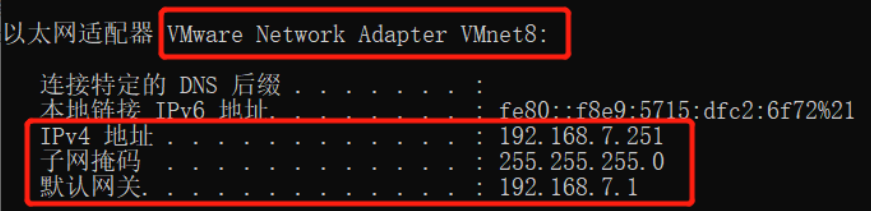
1.2 虚拟机中的网卡配置的是NAT模式
查看虚拟机的设置
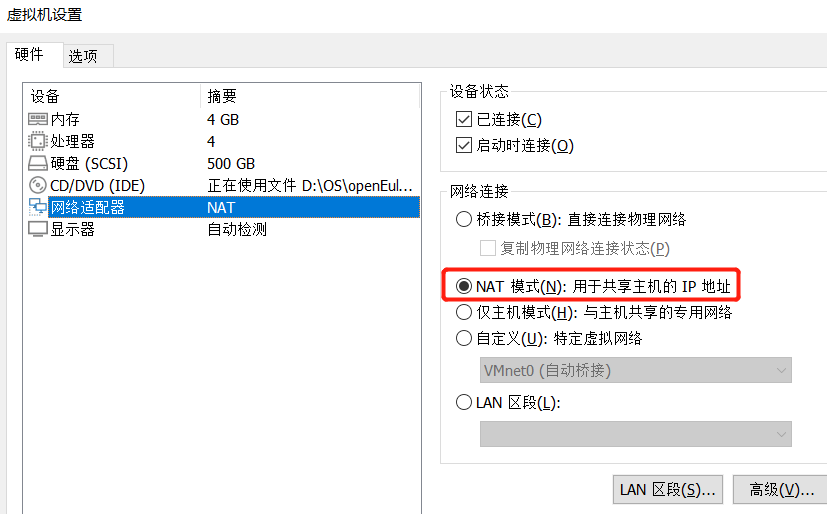
1.3 修改虚拟机网卡信息
进入网卡配置文件的目录
# cd /etc/sysconfig/network-scripts/
- 1
编辑网卡信息,一般是以ifcfg-ens开头的文件,请根据实际环境情况修改
# vi ifcfg-ens32
BOOTPROTO的值修改为static
ONBOOT的值修改为yes
在文件末尾追加如下信息
# ip地址
IPADDR=192.168.7.111
# 子网掩码
NETMASK=255.255.255.0
# 网关
GATEWAY=192.168.7.1
# 域名解析服务器,下面这两行可选,配置后可访问外网
DNS1=8.8.8.8
DNS2=114.114.114.114
- 1
- 2
- 3
- 4
- 5
- 6
- 7
- 8
- 9
- 10
- 11
- 12
- 13
修改后如下图
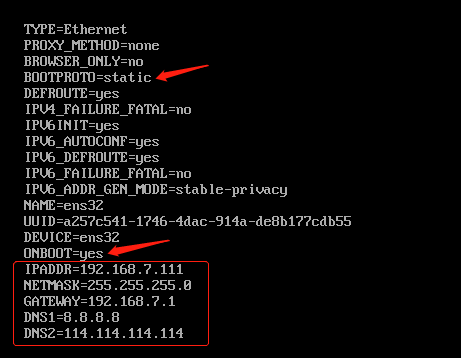
然后重启服务器
reboot
- 1
1.4 检查外网

2 修改主机名
这里设置主机名为:trexdb01
# hostnamectl set-hostname trexdb01
- 1
配置ip和主机名的映射
# vi /etc/hosts
在末行追加:192.168.7.111 trexdb01
- 1
- 2
3 关闭selinux
3.1 临时关闭
# setenforce 0
- 1
显示:setenforce: SELinux is disabled
表示SELinux 已经被禁用
3.2 永久关闭selinux
# vi /etc/sysconfig/selinux
- 1
将"SELINUX=enforcing" 修改为 “SELINUX=disabled”
4 关闭防火墙
4.1 关闭防火墙
systemctl stop firewalld.service
- 1
4.2 禁止开机自启动
systemctl disable firewalld.service
- 1
4.3 检查防火墙状态
systemctl status firewalld.service
- 1
5 配置本地yum源(非必要)
5.1 挂载操作系统镜像文件
# mount /dev/cdrom /mnt
- 1
显示:mount: /mnt: WARNING: source write-protected, mounted read-only.表示挂载完成。
5.2 修改配置文件
进入yum配置文件目录
# cd /etc/yum.repos.d/
- 1
在修改前先备份openEuler.repo文件
# cp openEuler.repo openEuler.repo.bak
修改配置文件
```bash
# vi openEuler.repo
- 1
- 2
- 3
- 4
- 5
文件修改后仅保留如下内容:
[OS]
name=OS
baseurl=file:///mnt/
enabled=1
gpgcheck=1
gpgkey=file:///mnt/RPM-GPG-KEY-openEuler
- 1
- 2
- 3
- 4
- 5
- 6
5.3 清理yum缓存
yum clean all
- 1
5.4 生成新的缓存
# yum makecache
- 1
5 重启服务器
# reboot
- 1
注意重启后,需要重新mount iso,yum才可正常使用
# mount /dev/cdrom /mnt
- 1
声明:本文内容由网友自发贡献,不代表【wpsshop博客】立场,版权归原作者所有,本站不承担相应法律责任。如您发现有侵权的内容,请联系我们。转载请注明出处:https://www.wpsshop.cn/w/羊村懒王/article/detail/621120?site
推荐阅读
相关标签



